
Google Chrome kommt mit einem praktischen Passwortmanager Sie können Ihren Browser Kennwörter für verschiedene Websites speichern und ausfüllen lassen, wenn Sie aufgefordert werden, sich anzumelden. So verwalten Sie alle in Chrome gespeicherten Kennwörter.
VERBUNDEN: Was ist neu in Chrome 73, Ankunft am 12. März
So speichern Sie ein Passwort in Chrome
Das erste, was Sie zum Verwalten Ihrer gespeicherten Passwörter benötigen, ist sicherzustellen, dass das Speichern von Passwörtern aktiviert ist. Dies erfolgt über das Passwortmenü. Klicken Sie oben rechts auf Ihr Profilbild und dann auf "Passwörter". Sie können auch eingeben
chrome: // einstellungen / passwörter
in die Omnibox und drücken Sie die Eingabetaste.

Stellen Sie den Schalter mit der Bezeichnung "Angebot zum Speichern von Passwörtern" auf "Ein" (er sollte standardmäßig aktiviert sein).

Gehen Sie jetzt zu einer Website, auf der Sie sich anmelden, Ihre Anmeldeinformationen eingeben und sich anmelden müssen. Nach dem Absenden des Formulars fragt Chrome, ob Sie Ihr Kennwort speichern möchten. Klicken Sie auf "Speichern". Wenn Sie auf "Nie" klicken, wird die Site zu einer Kennwortliste "Nie gespeichert" hinzugefügt. Wir zeigen Ihnen, wie Sie eine Website aus der Liste "Nie gespeichert" unten entfernen.
VERBUNDEN: Chrome 69 generiert sichere Passwörter für neue Online-Konten
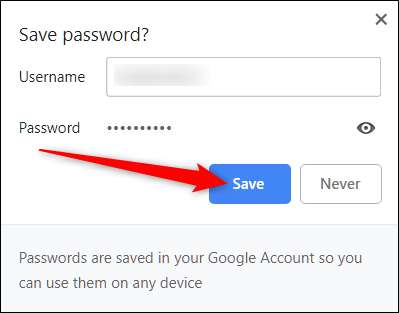
Angenommen, Sie haben das Kennwort gespeichert. Wenn Sie das nächste Mal zur Anmeldeseite dieser Website gehen, füllt Chrome das Anmeldeformular automatisch aus. Wenn Sie mehr als einen Benutzernamen und ein Kennwort für eine einzelne Site gespeichert haben, klicken Sie auf das Feld und wählen Sie aus, welche Anmeldeinformationen Sie verwenden möchten.
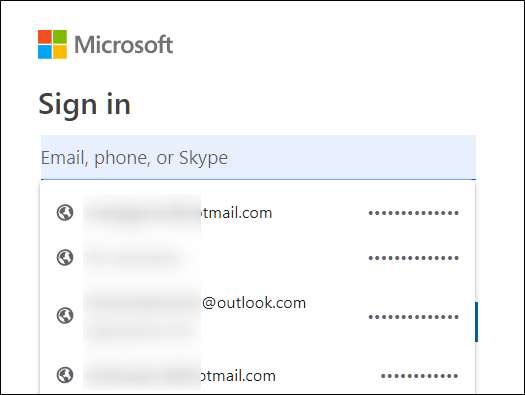
So entfernen Sie eine Site aus der Liste "Nie gespeichert"
Wenn Sie versehentlich auf "Nie" geklickt haben, als Chrome Sie gefragt hat, ob Sie Ihr Kennwort auf einer Website speichern möchten, können Sie diese Website wie folgt aus der Ausnahmeliste entfernen. Wenn Sie eine Website entfernen, haben Sie bei der nächsten Anmeldung die Möglichkeit, Ihr Passwort zu speichern.
Öffnen Sie das Kennwortmenü, indem Sie oben rechts auf Ihr Profilbild klicken und dann erneut auf "Kennwörter" klicken. Sie können auch eingeben
chrome: // einstellungen / passwörter
in die Omnibox und drücken Sie die Eingabetaste.

Scrollen Sie nach unten, bis Sie die Überschrift "Nie gespeichert" sehen. Dies ist eine vollständige Aufzeichnung aller Websites, die Sie aus der Liste der gespeicherten Kennwörter von Chrome auf die schwarze Liste gesetzt haben.
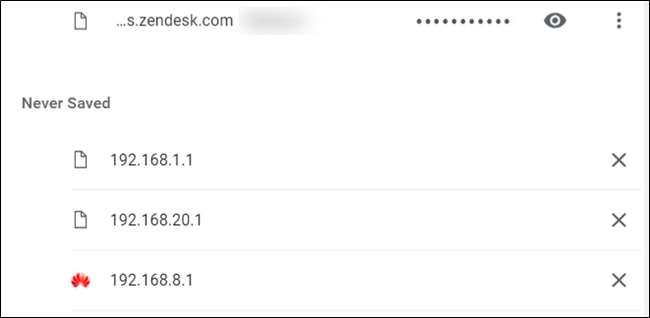
Scrollen Sie durch die Websites, bis Sie den Eintrag finden, den Sie versehentlich an diese Liste gesendet haben, und klicken Sie dann auf das X rechts neben der URL.
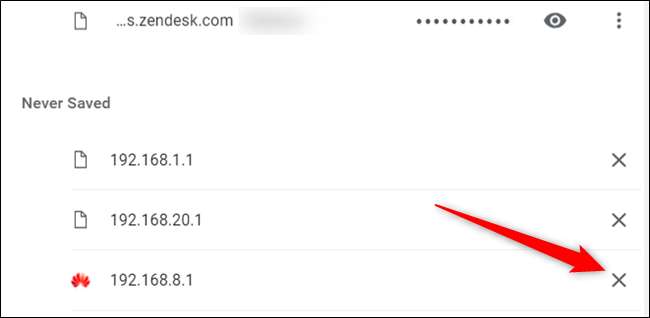
Der Eintrag verschwindet und wird aus dem Leben des Fegefeuers gerettet. Wenn Sie sich jetzt erneut auf dieser Website anmelden, werden Sie von Chrome gefragt, ob Sie Ihr Kennwort erneut speichern möchten.
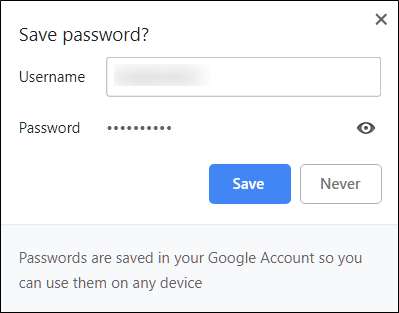
So zeigen Sie gespeicherte Passwörter an
Um eine Liste aller in Chrome gespeicherten Benutzernamen und Kennwörter anzuzeigen, öffnen Sie das Kennwortmenü, indem Sie oben rechts auf Ihr Profilbild klicken und dann erneut auf "Kennwörter" klicken. Sie können auch eingeben
chrome: // einstellungen / passwörter
in die Omnibox und drücken Sie die Eingabetaste.

Scrollen Sie auf der neuen Registerkarte nach unten zur Überschrift "Gespeicherte Kennwörter". Dort finden Sie eine Liste aller in Chrome gespeicherten Benutzernamen und Kennwörter.

Klicken Sie auf das Augensymbol, um das Kennwort im Klartext anzuzeigen.
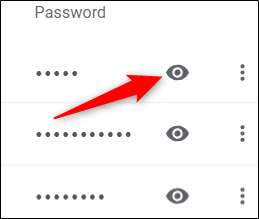
Wenn Sie Ihren Computer mit einem Kennwort sperren, müssen Sie den Benutzernamen und das Kennwort angeben, bevor Sie dieses Kennwort anzeigen können.
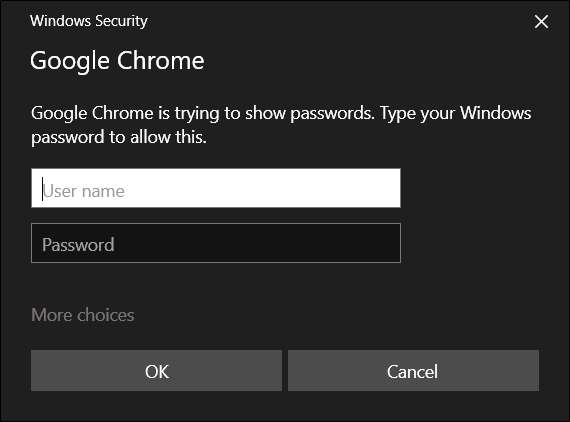
Nachdem Sie die Anmeldeinformationen Ihres Computers erfolgreich eingegeben haben, wird das gespeicherte Kennwort im Klartext angezeigt.
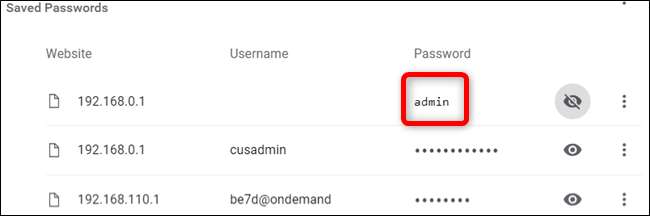
So exportieren Sie gespeicherte Passwörter
Wenn Sie aus irgendeinem Grund die gesamte Liste der Benutzernamen und Kennwörter exportieren müssen, können Sie dies auch in Chrome tun.
Wir empfehlen den Export Ihrer Passwörter nur, wenn Sie wissen, was Sie tun oder wenn Sie es tun Ja wirklich müssen, weil alles, was exportiert wird, in einem gespeichert ist CSV-Datei , das nicht verschlüsselt ist und beim Öffnen als einfacher Text gelesen werden kann.
VERBUNDEN: Was ist eine CSV-Datei und wie öffne ich sie?
Klicken Sie im Chrome-Menü "Kennwörter" neben "Gespeicherte Kennwörter" auf das Einstellungsmenü und dann auf "Kennwörter exportieren".
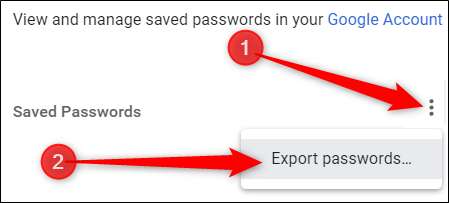
Sie werden aufgefordert, den Export Ihrer Passwörter zu bestätigen, da dies ein großes Sicherheitsrisiko darstellt, da die Datei vollständig für Menschen lesbar ist.
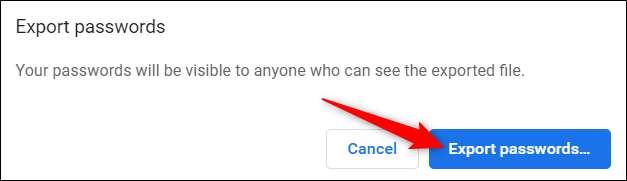
Auch hier werden Sie beim Zugriff auf vertrauliche Informationen aufgefordert, den Benutzernamen und das Kennwort Ihres Computers einzugeben, um diese Aktion zu bestätigen.
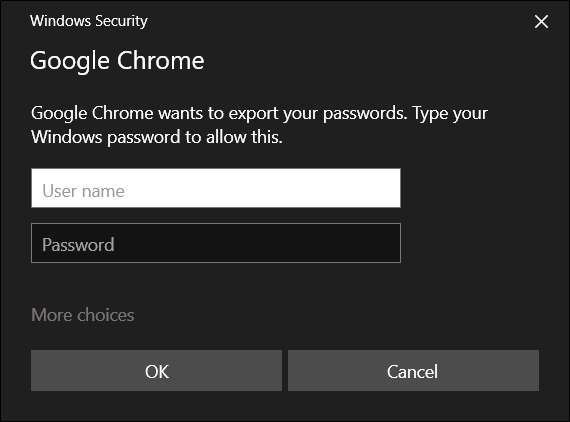
Wählen Sie einen sicheren Ort zum Speichern Ihrer Datei und klicken Sie auf "Speichern".
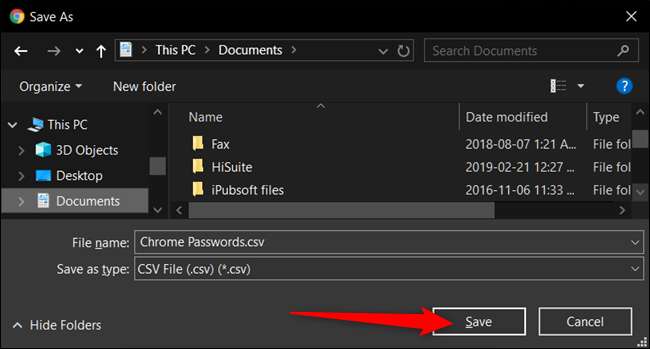
So entfernen Sie gespeicherte Passwörter
Wenn Sie versehentlich auf "In ein Passwort speichern" geklickt haben, dieses Konto jedoch nicht mehr haben oder Ihr Passwort nicht mehr gespeichert werden möchten, können Sie es genauso schnell aus Chrome entfernen, wie Sie es speichern.
Klicken Sie im Menü Passworteinstellungen auf das Einstellungssymbol (drei Punkte) neben dem Passwort, das Sie entfernen möchten, und klicken Sie dann auf "Entfernen".
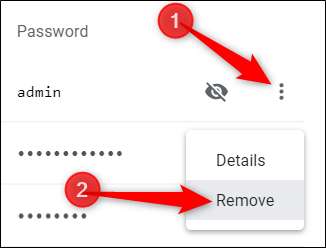
Das ausgewählte Passwort wird sofort gelöscht. Ein Popup benachrichtigt Sie über die Änderung. Wenn Sie sie versehentlich entfernt haben, können Sie auf Rückgängig klicken, um Ihr Kennwort wiederherzustellen.
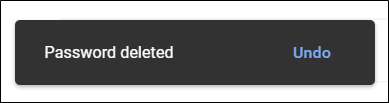
Um jeden Eintrag aus Ihrer Kennwortliste zu löschen, müssen Sie zunächst in das Chrome-Menü "Einstellungen" springen. Klicken Sie auf die drei Punkte oben rechts und wählen Sie dann "Einstellungen". Sie können auch eingeben
chrome: // settings /
in die Omnibox und drücken Sie die Eingabetaste.

Scrollen Sie im Menü "Einstellungen" nach unten und klicken Sie auf "Erweitert".

Scrollen Sie etwas weiter nach unten, bis "Browserdaten löschen" angezeigt wird. Klick es an.
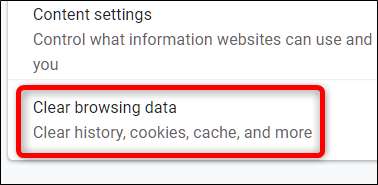
Klicken Sie im Popup auf die Registerkarte "Erweitert", wählen Sie im Menü "Zeitbereich" die Option "Alle Zeiten", aktivieren Sie "Kennwörter" und klicken Sie schließlich auf "Daten löschen". Es gibt kein Zurück mehr, stellen Sie also sicher, dass Sie alle löschen möchten, bevor Sie weiter klicken.
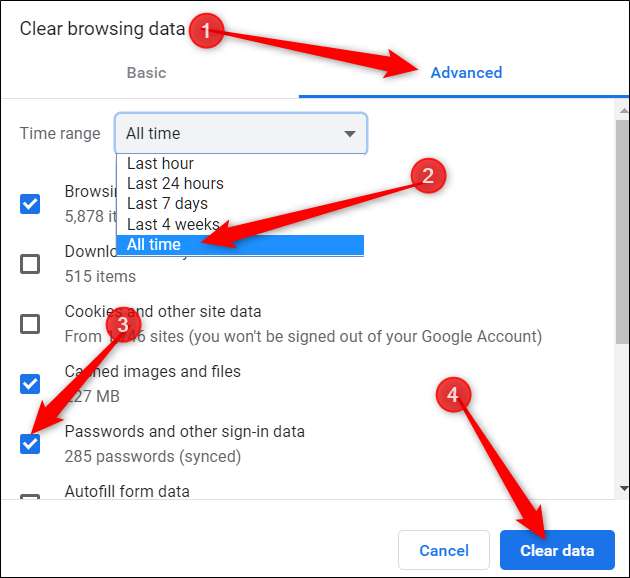
Befolgen Sie die Anweisungen, und alle Kennwörter, die Sie jemals in Google Chrome gespeichert haben, werden von Ihrem Browser gelöscht. Wenn Sie das nächste Mal eine Website besuchen, hoffen Sie besser, dass Sie sich an Ihr Passwort erinnern oder über einen Passwort-Manager verfügen. Andernfalls klicken Sie auf "Passwort vergessen?". Link, wenn Sie sich anmelden.





